La possibilité de signer numériquement un document vous fera gagner un temps précieux. Apple a mis en place une nouvelle fonctionnalité dans l'application Preview de OS X Lion qui vous permet de créer une signature numérique à l'aide de votre caméra FaceTime, puis de signer un document avec une relative facilité.
Pour commencer, vous devez ouvrir un document PDF dans Aperçu, de préférence un document que vous souhaitez signer, mais cela n'a pas d'importance, car nous enregistrerons la signature numérique pour une utilisation ultérieure.
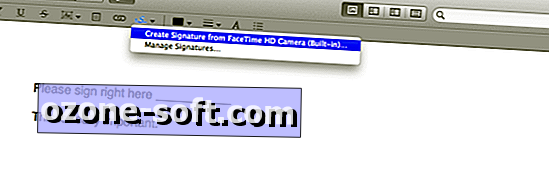
Lors de la visualisation d'un document dans Aperçu, cliquez sur l'icône Marqueur pour afficher la barre d'outils des annotations.
Cliquez sur l'icône qui ressemble à ceci:
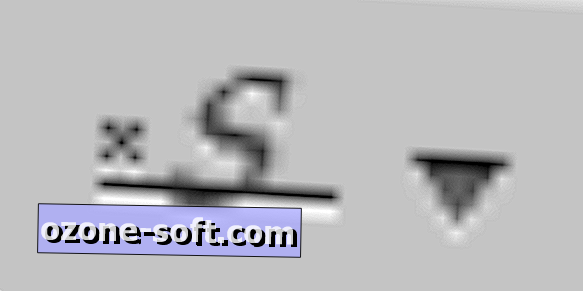
À partir de là, vous aurez la possibilité de créer une nouvelle signature à l'aide de la caméra intégrée de votre Mac. Sélectionnez cette option.
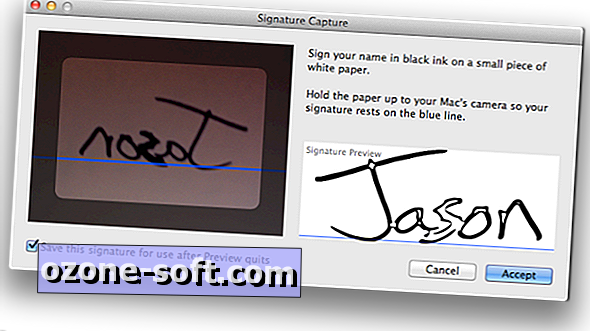
La caméra sur votre Mac s'allumera et un écran et des instructions similaires à celles décrites ci-dessus s'afficheront. Assurez-vous de créer votre exemple de signature sur une feuille de papier vierge, en utilisant de l'encre noire pour obtenir les meilleurs résultats.
Une fois que vous êtes satisfait de votre exemple de signature, tenez-le devant la caméra de votre Mac, en plaçant le bas de votre signature sur la ligne bleue. Vous voyez un aperçu de la signature après sa numérisation. Si vous souhaitez enregistrer votre signature pour une utilisation ultérieure, laissez la case cochée dans le coin inférieur gauche. Une fois que vous êtes satisfait du résultat, cliquez sur Accepter.
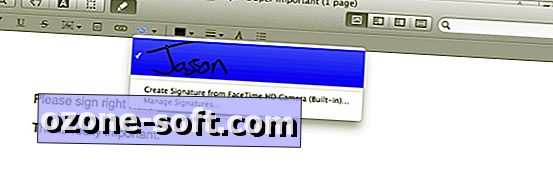
Vous serez renvoyé à votre document; cliquez sur la même icône de signature que celle sur laquelle nous avons cliqué précédemment. Vous verrez maintenant votre signature numérique listée, prête à être insérée dans votre document. Sélectionnez la signature que vous souhaitez utiliser dans le document.
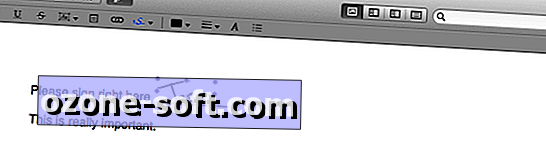
Après avoir sélectionné votre signature, vous remarquerez que l’icône de la souris se transforme en réticule. Vous pouvez maintenant dessiner votre signature sur le document. La taille de la boîte que vous dessinez représente la taille de la signature qui sera placée sur le document. Ne vous inquiétez pas si vous vous trompez de taille du premier coup, vous pouvez cliquer et faire glisser un coin ou un côté de la signature pour la redimensionner. Si vous devez déplacer la signature numérique, cliquez et faites glisser le milieu de la signature.
Il s’agit d’une excellente nouvelle addition, bien que petite, à OS X Lion. Pour les professionnels toujours en déplacement ou ceux d'entre nous qui ne disposent pas d'un scanner pour numériser des documents signés, c'est la solution idéale.













Laissez Vos Commentaires